آیا میخواهید محیط ادمین خود را سفارشی سازی کنید؟ ممکن است که بخواهید طرح رنگ پیشفرض وردپرس را تغییر دهید، برند خود را به محیط ادمین اضافه کنید، و یا بخش هایی را برای راهنمایی مشتری ها اضافه کنید. در این مطلب افزونه ها و ترفند هایی برای بهبود محیط ادمین به شما معرفی خواهم کرد.
در این مطلب میخوانید:
افزونه ها و ترفند هایی برای بهبود محیط ادمین
در این مطلب شما را با تعدادی از ترفند ها جهت سفارشی سازی محیط ادمین آشنا خواهم کرد تا بتوانید به راحتی محیط خسته کننده وردپرس را تغییر دهید و آن را سفارشی سازی کنید و تجربه استفاده از وردپرس را به تجربه ای شیرین و لذت بخش تبدیل کنید.
پیشنهاد ما : افزونه حرفه ای داشبورد متریال وردپرس Material WP
تغییر طرح رنگ محیط ادمین
آیا از طرح رنگ محیط وردپرس خسته شده اید؟ خب میتوانید به راحتی طرح رنگ ها را تغییر دهید، برای انجام این کار وارد بخش کاربران» شناسنامه شما شوید و طیف رنگ استفاده شده در محیط ادمین خود را تغییر دهید.
وردپرس دارای 8 نوع رنگ بندی است و میتوانید در صورتی که از رنگ بندی سایت خود خسته شده اید رنگ بندی مورد نطر خود را انتخاب کنید.
ایجاد رنگ بندی سفارشی برای محیط ادمین
از هیچ کدام از رنگ بندی های پیشفرض وردپرس خوشتان نیامد؟ خب این موضوع نگرانی ندارد شما میتوانید طیف رنگ مورد نظر خود را ایجاد کنید بدون آنکه کدنویسی کنید. به راحتی افزونه Admin Color Schemer را نصب و فعالسازی کنید، و وارد بخش ابزار ها» admin colors شوید، در این بخش میتوانید رنگ های مورد نظر خود را مشخص کنید.
تعیین طیف رنگ پیشفرض برای تمام کاربران در وردپرس
اگر میخواهید یک طیف رنگ پیشفرض برای تمام کاربران در محیط ادمین ایجاد کنید، برای انجام این کار باید به فایل توابع وردپرس کد زیر را اضافه کنید:
function set_default_admin_color($user_id) {
$args = array(
'ID' => $user_id,
'admin_color' => 'sunrise'
);
wp_update_user( $args );
}
add_action('user_register', 'set_default_admin_color');
قالب ها و افزونه های ادمین
طیف های زنگ وردپرس فقط رنگ های به کار رفته در محیط ادمین وردپرس را تغییر میدهند، اگر میخواهید به طور کامل ظاهر محیط ادمین وردپرس را تغییر دهید، باید از قالب هایی برای محیط ادمین وردپرس استفاده کنید، این افزونه ها به طور کامل ظاهر محیط ادمین وردپرس را تغییر میدهند.
تعدادی از افزونه های تغییر قالب محیط ادمین:
افزونه slate-admin-theme افزونه Blue Admin افزونه Tamed Admin Themeمخفی سازی آیتم های غیر ضروری محیط ادمین
آیا نمیخواهید که کاربران تمام آیتم های منو را در محیط ادمین مشاهده کنند؟ پس در این صورت مجبورید آن آیتم ها را مخفی کنید. شما میتوانید آنها را بر اساس نقش کاربران تغییر دهید. برای انجام این کار افزونه Adminimize را نصب و فعالسازی کنید. سپس وارد بخش تنظیمات»adminimize شوید تا تنظیمات افزونه را پیکربندی کنید.
این افزونه دارای گزینه های زیادی است و میتوانید به خوبی آیتم های غیر ضروری را از دید کاربران مخفی کنید.
افزودن لینک های سفارشی به تولبار وردپرس
تولبار وردپرس یک نوار است که در بالای محیط ادمین نمایش داده میشود، این تولبار شامل شورت کاتهایی است که با استفاده از آن کاربران میتوانند وارد صفحه های مختلف در محیط ادمین شوند. شما میتوانید این نوار را سفارشی سازی کنید و لینک های سفارشی خود را در خود قرار دهید تا کاربران بتوانند به راحتی به بخش های مورد نظر شما دسترسی داشته باشند.
برای انجام این کار کافیست فقط کد زیر را به فایل توابع وردپرس اضافه کنید:
// add a link to the WP Toolbar
function custom_toolbar_link($wp_admin_bar) {
$args = array(
'id' => 'wpbeginner',
'title' => 'Search WPBeginner',
'href' => 'https://www.google.com:443/cse/publicurl?cx=014650714884974928014:oga60h37xim',
'meta' => array(
'class' => 'wpbeginner',
'title' => 'Search WPBeginner Tutorials'
)
);
$wp_admin_bar->add_node($args);
}
add_action('admin_bar_menu', 'custom_toolbar_link', 999);
این کد یک شورت کات برای مراجعه به صفحه جستجوی گوگل ایجاد میکند، تا کاربران بتوانند در نتایج،آموزش های وردپرس را مشاهده کنند.
ایجاد محدودیت دسترسی به داشبور وردپرس
برای ایجاد محدودیت دسترسی به داشبورد وردپرس باید افزونه Remove Dashboard Access را نصب و فعالسازی کنید، سپس وارد بخش تنظیمات» Dashboard Access شوید تا تنظیمات افزونه را پیکربندی کنید.
تغییر متن فوتر پنل ادمین
به صورت پیشفرض در فوتر پنل وردپرس این متن وجود دارد “
function remove_footer_admin () {
echo 'Powered by <a href="http://www.wordpress.org" target="_blank">WordPress</a> | Built by <a href="https://syedbalkhi.com/" target="_blank">Syed Balkhi</a>';
}
add_filter('admin_footer_text', 'remove_footer_admin');
فقط کافیست برای مقدار پس از echo متن مورد نظر خود را قرار دهید.
افزودن تصاویر شاخص در لیست پست ها
در وردپرس میتوانید در لیست پست ها تصاویر شاخص آنها را قرار دهید، اما برای انجام این کار باید از افزونه Featured Image Column استفاده کنید، پس از فعالسازی میتوانید به راحتی تصاویر شاخص را به لیست پست ها اضافه کنید.
ایجاد بخش راهنمایی کاربران در محیط ادمین
شما میتوانید بخش هایی را در محیط ادمین اضافه کنید که کاربران را با استفاده از آنها راهنمایی کنید، برای ایجاد این قابلیت نیاز خواهید داشت تا افزونه WP Help را نصب و فعالسازی کنید، سپس میتوانید در تنظیمات افزونه راهنمایی های سفارشی مورد نظر خود را ایجاد کنید.
حذف لینک های WordPress.org از تولبار
تولبار وردپرس دارای یکسری لینک هایی است که ممکن است برای بعضی افراد آزار دهنده باشند، شما میتوانید با افزودن کد زیر به فایل توابع قالب خود، این لینک ها و لوگوی وردپرس را حذف کنید:
add_action( 'admin_bar_menu', 'remove_wp_logo', 999 );
function remove_wp_logo( $wp_admin_bar ) {
$wp_admin_bar->remove_node( 'wp-logo' );
}
امیدوارم این مطلب مفید بوده باشد.
موفق باشید…

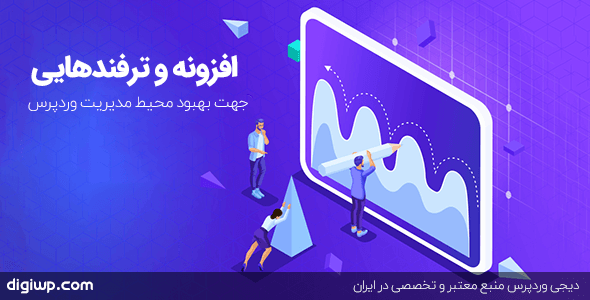
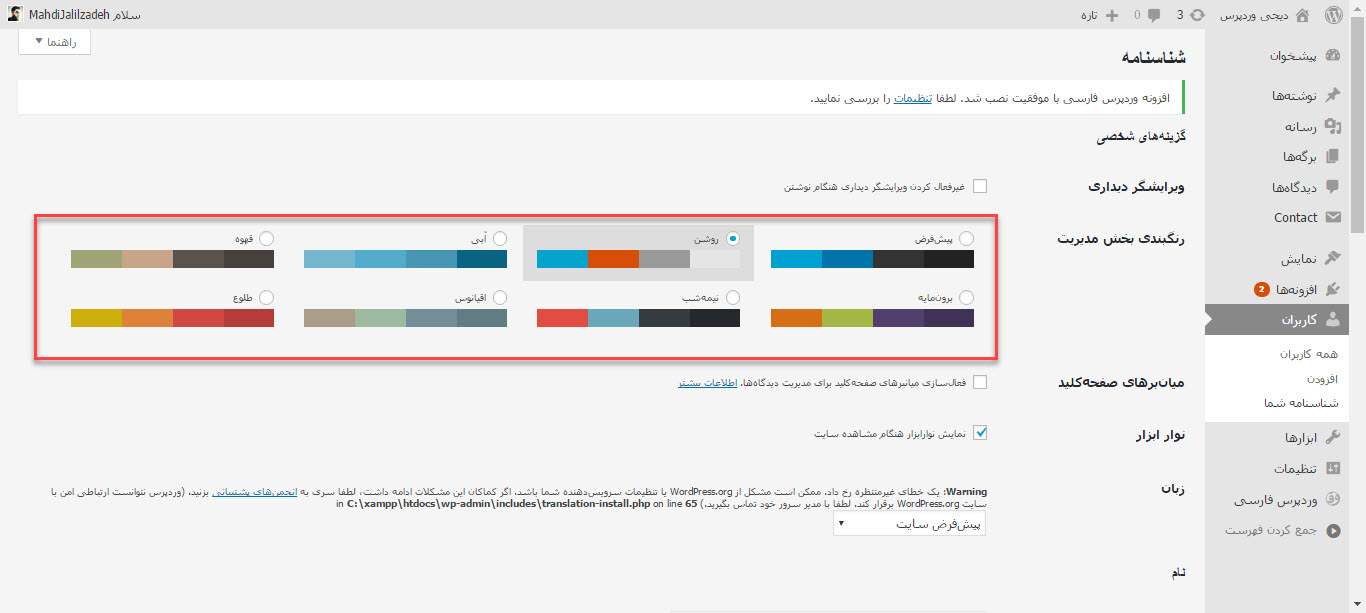
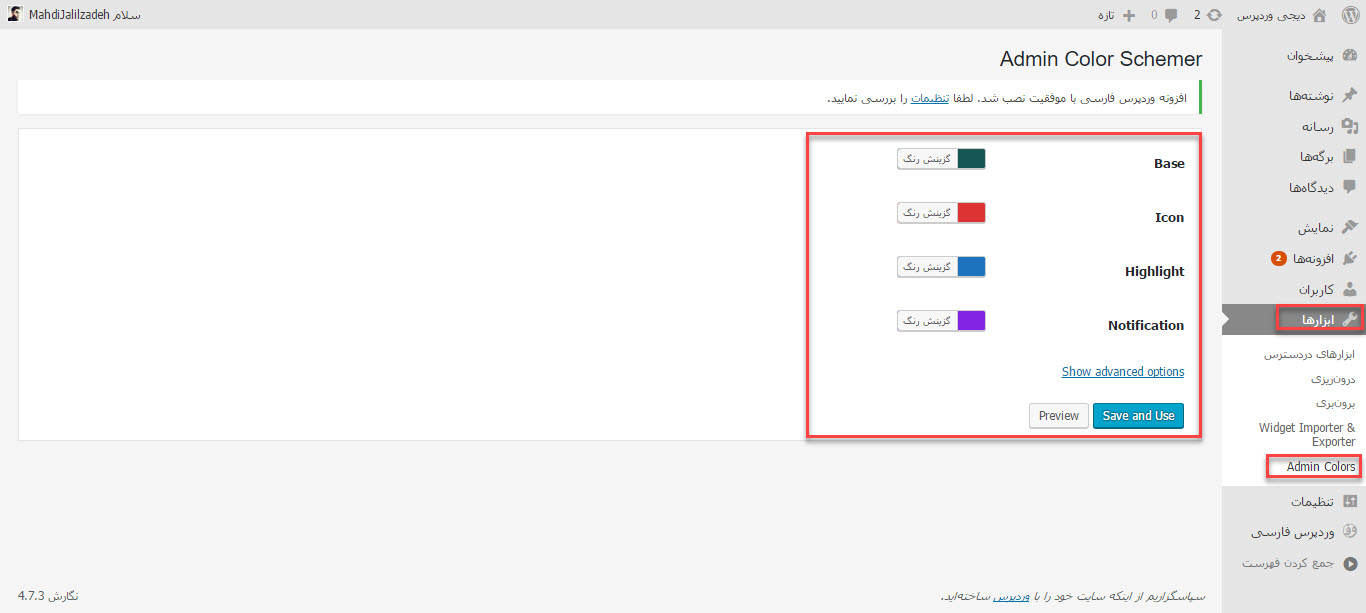
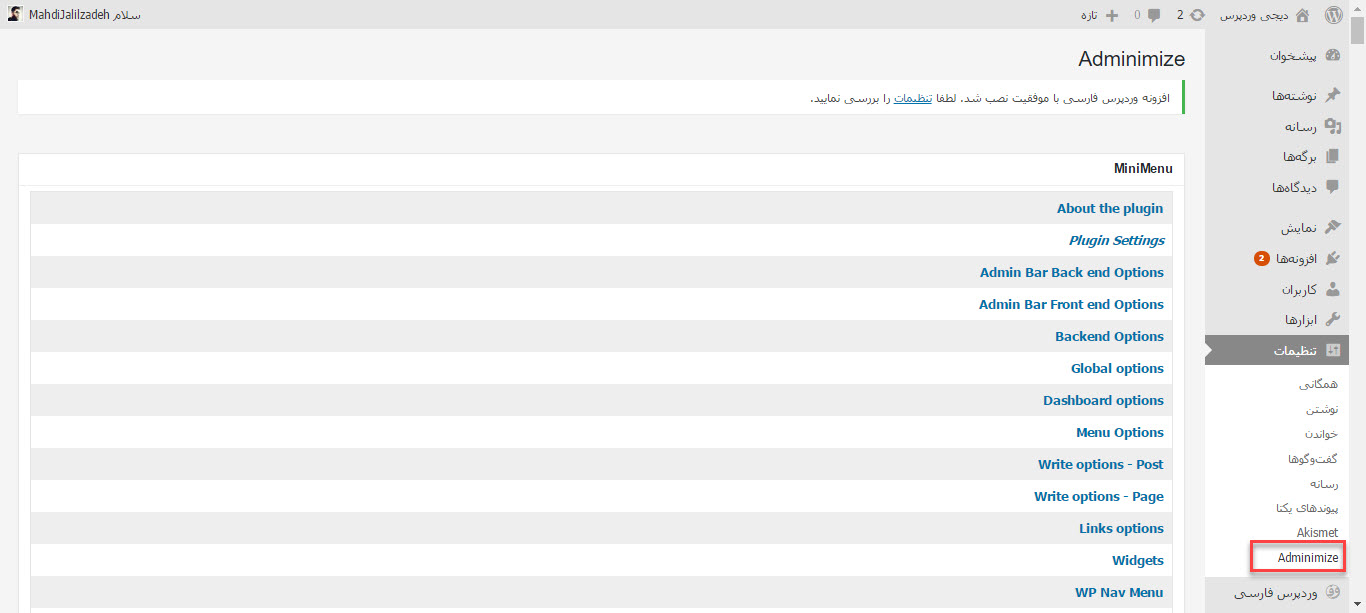
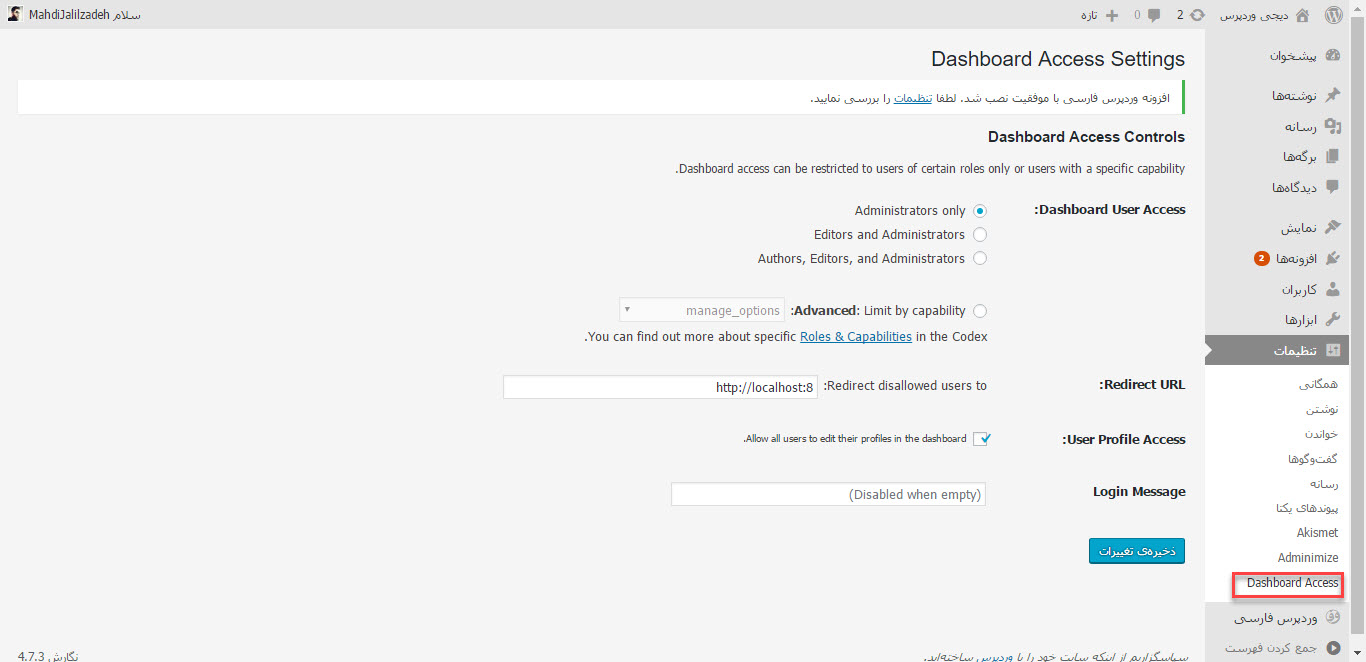
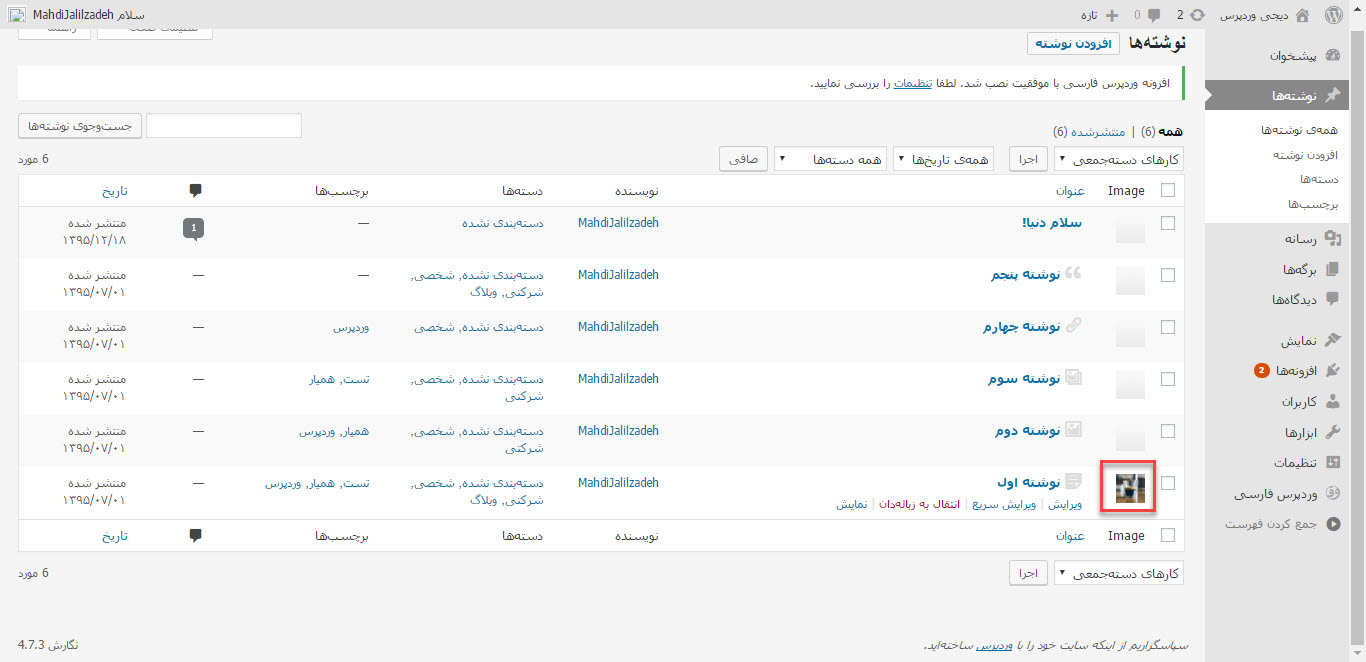
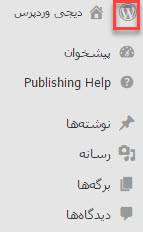
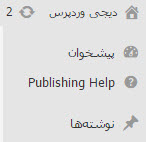













با سفارشی نمودن و تغییرات لازم در افزونه ها با استفاده از گزینه های درج شده میتوان طرحی شکیل در ورد پرس ادمین ایجاد نمونه وآموزش ها بسیار عالی و نکته بندی ریزی را در این رابطه انجام گرفته است